0x80190193 Xbox Party Chat-Fehler: So beheben Sie ihn
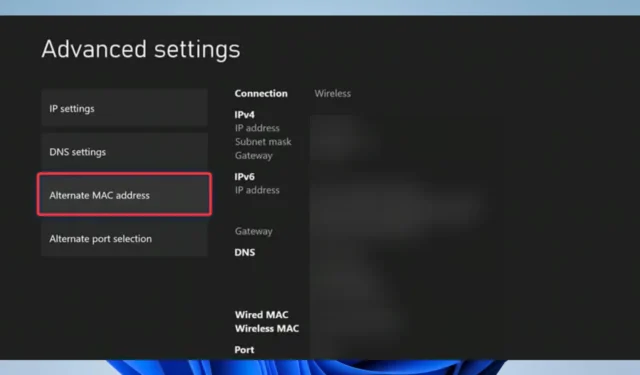
Es kann ziemlich ärgerlich sein, wenn Sie beim Versuch, Ihre Xbox zu spielen, auf einen Fehlercode stoßen. Glücklicherweise soll dieser Artikel Ihnen helfen, den Xbox-Fehler 0x80190193 zu beheben.
Wir zeigen Ihnen ein paar Dinge zum Ausprobieren und erforschen einige mögliche Ursachen, um Ihnen zu helfen, ein wiederholtes Auftreten des Fehlers zu vermeiden.
Was ist der Party-Chat-Fehler 0x80190193 auf der Xbox?
Wenn auf Ihrer Xbox der Party-Chat-Fehler mit dem Code 0x80190193 auftritt, kann dies mehrere Gründe haben, darunter die folgenden:
Sie können die folgenden Auflösungen ausprobieren.
Wie behebe ich den Xbox-Fehler 0x80190193?
Wir empfehlen die folgenden Problemumgehungen, bevor Sie etwas Komplexes ausprobieren:
- Starten Sie die Xbox neu – Ein Neustart ist oft eine gute Möglichkeit, alle laufenden Prozesse zu beenden und möglicherweise kleinere Fehler zu beheben.
- Starten Sie Ihren Router oder Ihre Internetquelle neu – Ein einfacher Neustart des Modems oder Routers kann die langsame Internetverbindung beheben.
- Ändern Sie Ihre Internetverbindung – Möglicherweise möchten Sie eine kabelgebundene oder stabilere Internetverbindung ausprobieren, um das Risiko eines Fehlers aufgrund einer schlechten Verbindung auszuschließen.
- Warten Sie ab – Es kann der einzige Ausweg sein, ihm Zeit zu geben, vor allem, wenn ein Serverausfall oder ein Update den Fehler auslöst.
Wenn keine der oben genannten Maßnahmen funktioniert, fahren Sie mit den weiter unten aufgeführten, ausführlicheren Lösungen fort.
1. Führen Sie einen Hard-Reset durch
- Schalten Sie die Xbox aus.
- Ziehen Sie den Stecker aus der Steckdose.

- Warten Sie etwa 60 Sekunden, schließen Sie das Gerät wieder an und starten Sie neu.
2. Setzen Sie die Xbox auf die Werkseinstellungen zurück
- Um auf das Menü zuzugreifen, drücken Sie die Xbox- Taste auf Ihrer Konsole.

- Navigieren Sie zu Profil & System.
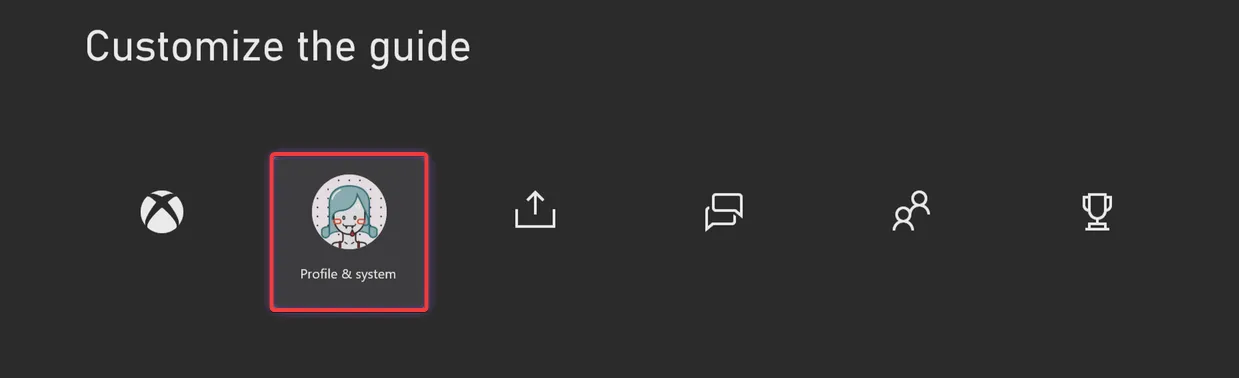
- Klicken Sie auf Einstellungen .
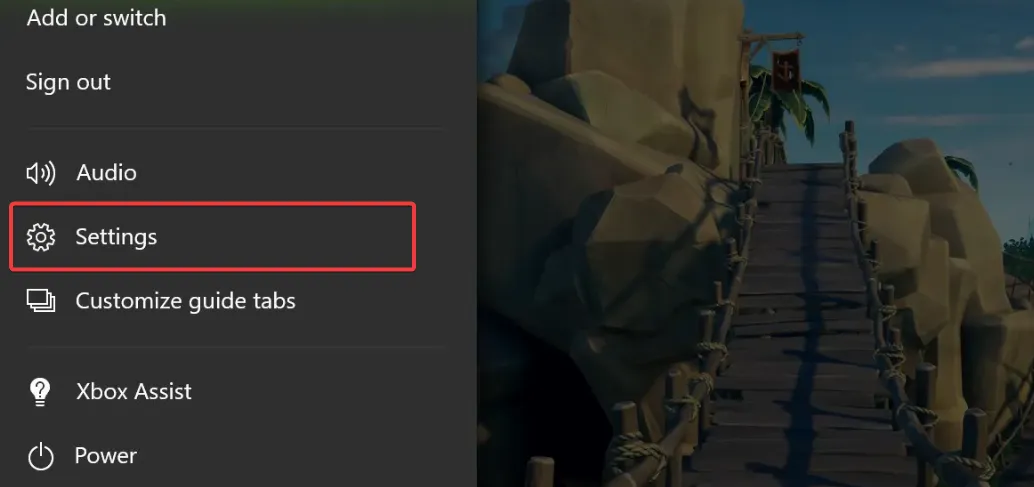
- Wählen Sie im linken Bereich System aus .
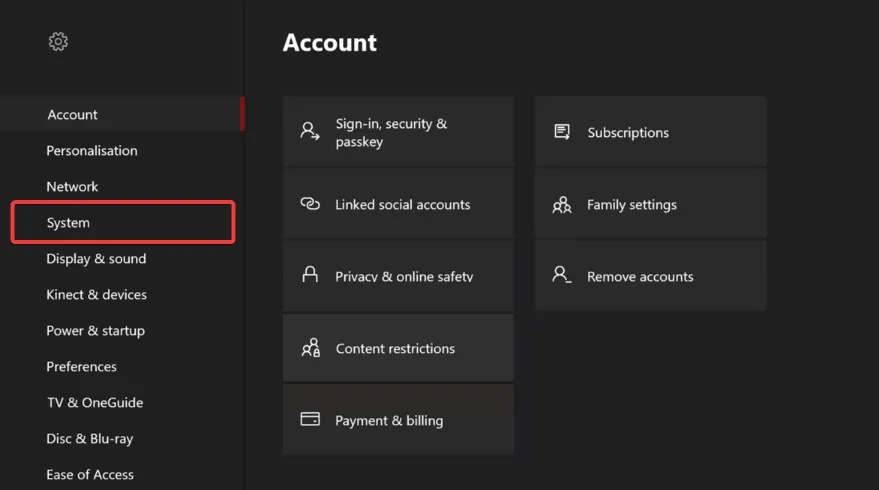
- Wählen Sie die Option „Konsoleninformationen“ und klicken Sie auf „Konsole zurücksetzen“ .
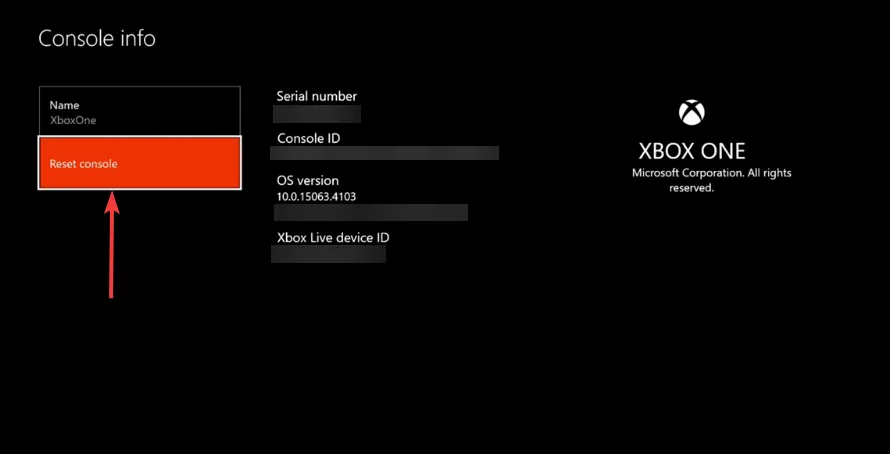
3. Löschen Sie die alternative MAC-Adresse
- Drücken Sie die Guide Taste auf Ihrem Controller und wählen Sie Einstellungen aus .
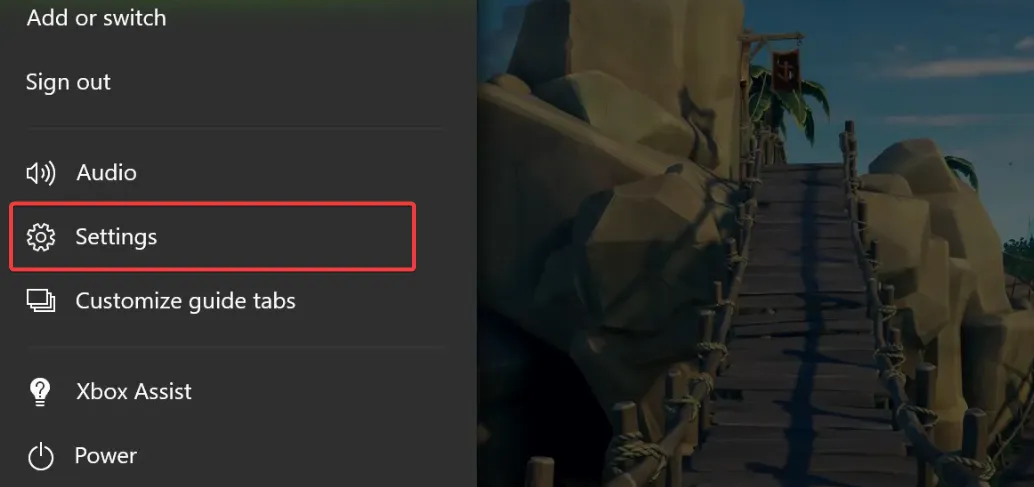
- Klicken Sie im linken Bereich auf die Registerkarte „Allgemein“ und rechts auf „Netzwerkeinstellungen“ .
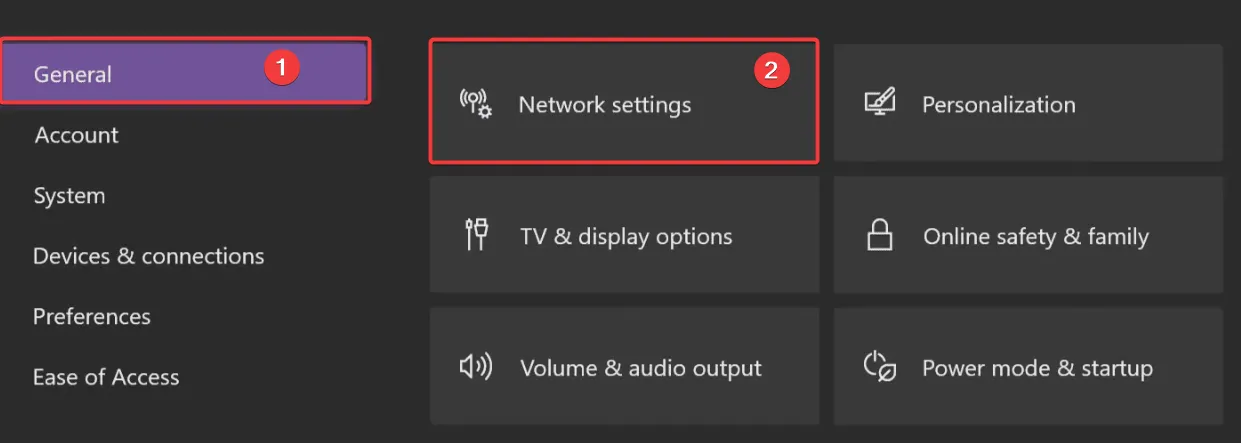
- Wählen Sie die Option Erweiterte Einstellungen .
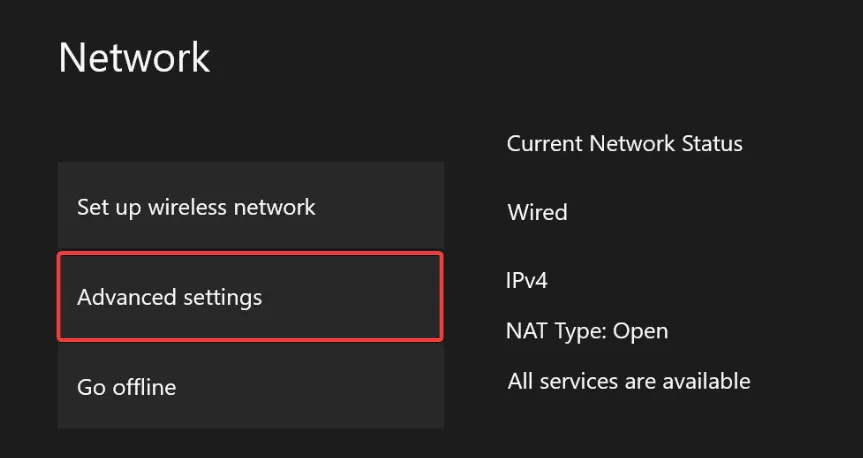
- Wählen Sie die Option Alternative MAC-Adresse .
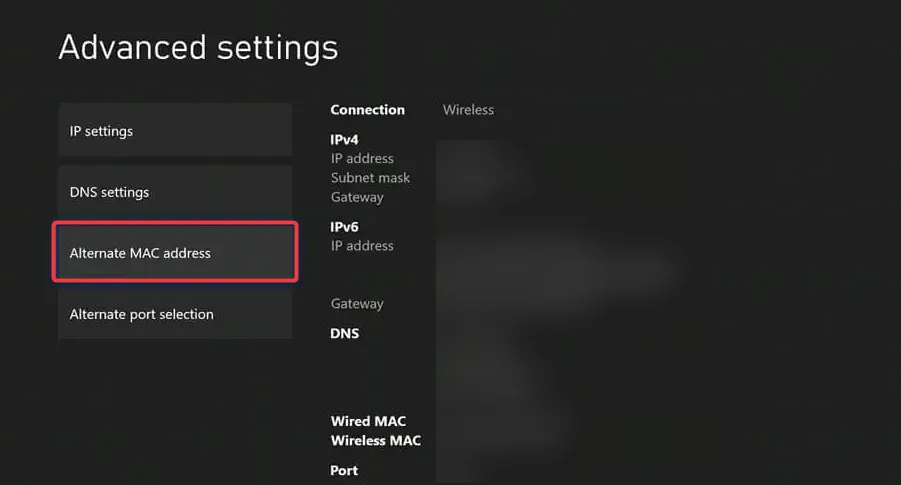
- Wählen Sie abschließend die Option „Löschen“ und folgen Sie der Aufforderung zum Neustart der Konsole.
- Stellen Sie sicher, dass dadurch der Xbox-Fehler 0x80190193 behoben wird.
Wir hoffen, dass Sie diesen Artikel hilfreich fanden; Wenn ja, vergessen Sie nicht, uns unten einen Kommentar zu hinterlassen und uns mitzuteilen, welche der Korrekturen funktioniert haben.
Außerdem haben wir diese Lösungen in der Reihenfolge ihres Schwierigkeitsgrads geordnet. Wir empfehlen daher, mit den Problemumgehungen zu beginnen und sich nach unten durchzuarbeiten.



Schreibe einen Kommentar